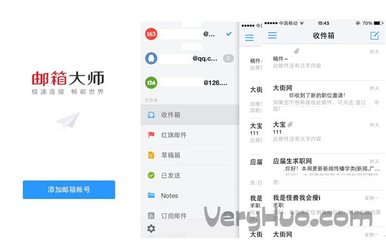GBCoid是Android平台最出色的GameBoy模拟器,兼容性不错,功能也很强大,基本上大部分GameBoy游戏都可以在这个模拟器上玩。由于GBCoid菜单很多,所以不少玩家还没有掌握这款模拟器的使用。
启动GBCoid后,直接显示的是文件目录列表。把游戏放到SD卡上你方便查找的目录,并在模拟器中找到这个目录。其中以.gb为后缀的是GameBoy游戏rom,而以.gbc为后缀的是GameBoy Color的游戏。
直接按手机菜单键可以叫出模拟器的菜单。那个蓝色的小螃蟹是一个在线Rom下载工具,建议在有Wi-Fi的环境下下载游戏。
Refresh:刷新ROM列表。
Search ROMs:如果你有大量的游戏ROM,使用这个功能进行搜索吧。
Settings:设置。这是每一个模拟器必有的功能,里面有大量的详细设置。玩模拟器的习惯就是在第一次玩之前一定要设置一番。
模拟器的设置画面,包括了Audio & Video Settings声音与画面设置、Input Settings操控设置与Other Settings其他设置三大方面。那个About GBCoid只是一些关于模拟器的介绍,完全可以忽视。
Enable Sound:打开声音。这个对于性能比较好的手机来说,一直打开声音是没有问题的。除非你的手机性能太差,关掉声音的话也许可以提升一点运行的速度。
Sound Volume:音量。这个我们也可以无视掉,直接用手机上的音调调节就可以了。
Scaling Mode:画面缩放模式。其中有四种模式,我们会在下面重点介绍。
Fast Forward Speed:快进速度。有时游戏中会有比较漫长的过场动画或对话,如果不想等的话可以打开快进提高游戏运行速度。
Frame skip mode:跳帧模式。如果手机性能不足,模拟器慢的话,可以打开跳帧模式。
Max Frame skips:跳帧数量,设置跳帧模式时跳帧的数量。
Screen refresh rate:屏幕刷新率。设置刷新率能提高画面的同步效果。
Scale Mode模式:缩放模式,这个决定了游戏时画面的效果,大家可以通过下面的图来了解一下每个设置的不同。
全屏模式:虽然是全屏游戏了,但是破坏了游戏原有画面比例。注意,这个模式在竖屏显示时无效果。
等比放大:在不破坏原有画面比例前提下,横屏时以高/竖屏时以宽为限放大。这个模式比较理想,推荐使用。
2倍放大:2倍于原始画面,尺寸比等比放大要小,但是画面显得更精细一点。也推荐使用。
原始画面:按照GameBoy画面原始分辨率显示,但是对于高分辨率手机来说实在太小了,不推荐。
Key Mappings:按键布局。如果使用手机实体键盘玩模拟器,需要在这里逐一对不同的手柄按键进行设置。
Virtual keypad:虚拟手柄。要在触屏上用虚拟手柄玩游戏,一定要打开这个选项。
Virtual keypad settings:对于虚拟手柄的种种设置,后面详细介绍。
Trackball as D-pad:如果你的手机是有轨迹球等实体方向控制器的,可以用轨迹球当作游戏手柄上的方向键。
Trackball sensitivity:轨迹球敏感度。轨迹球太快或太慢的话在这里调整一下敏感度。
Sensor as left/right:使用重力感应来控制左右。对于某些游戏也许有点意义吧,但是大部分游戏不推荐这种操控方式。
Sensor sensitivity:重力感应器敏感度。
虚拟手柄设置:
Vibrate on keypress:按键时震动。大概是想让玩家在玩游戏时能有力回馈的感觉吧。但是且不说震动很费电这事,就是游戏本身也不会按下方向就震动的呀。yongzh系列模拟器安装后都默认震动,很不符合大部分玩家需求。
Disable D-pad Diagonals:关闭方向键斜方向。这样的话大概就不能直接按出左上,右下这样的方向了吧。
D-pad dead zone:方向键死角?反正没什么用就是了。
In-between press:因为目前大部分Android手机最多只支持两点触摸,而且虚拟手柄也不容易同时按下两个键,所以有了这个功能。就是按两个虚拟键之间的位置代表同时按下两个键。最好不要一直打开,只有游戏遇到这样的问题时再启用。
By Point size:似乎是根据触点面积来判断。但并不是所有手机都支持。
Point size threshold:触点面积阀值。
Controls size:虚拟手柄尺寸:大、中、小三级,小了不好按,大了影响画面,中号吧。用户根据自己喜好选择。
Controls transparency:虚拟手柄透明度,半透明的既不影响画面又不影响控制。
Hide controls:大概就是既启用虚拟手柄,又不在屏幕上显示?这样的话会好用吗?随便你了。
D-Pad+buttons layout:手柄键位布局,有四种方式,后面详解。
Layout margin:布局边缘,没看出效果。
手柄键位布局:
手柄上主要是十字键与游戏键两块
Bottom+Bottom:十字键与游戏键都在下面。推荐
Bottom+Top:十字键在下面,游戏键在上面。应该不会好用吧。
Top+Bottom:十字键在上面,游戏键在下面。也不怎么样。
Top+Top:十字键与游戏键都在上面。蛋痛。
其他设置:
Enable Cheats:打开金手指。打开这个选项后,就可以在游戏中通过菜单里的Cheats功能输入金手指,也就是通过修改内存指令来起到无敌、修改金钱一类的密码。
Screen upside-down:屏幕方向颠倒。如果习惯使用轨迹球作为方向键,同时希望方向键在左手的话,可以用这个功能。
Orientation:设置屏幕方向,下面详细说明。
Full screen mode:全屏模式。打开全屏模式后,上面的状态栏不显示。
Quick load on start:启动游戏后自动打开上次的快速存储进度。
Use input method:打开这个功能后可以使用蓝牙外设。
Shortcut keys:快捷键设置。
屏幕方向设置:
Unspecified:不设置。这样的话会根据手机系统的方向设置,横屏时自动调整。
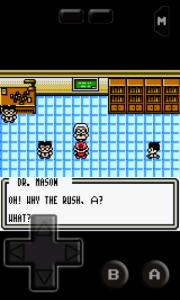
Landscape:横屏模式。启动游戏后会自动进入横屏模式。
Portrait:竖屏模式。启动游戏后保持竖屏模式。
在游戏中按菜单,会看到Save和Load。点击不同的存储位可以把游戏存储或读取。这是模拟器的实时存储功能,所以即使游戏本身没有存储功能也可以存档。Quick存储位是用于启动游戏时快速读取的。有缩略图方便辨认。
金手指功能:在游戏中按菜单,打开Cheats功能,显示金手指列表。按菜单键可以添加新的金手指。支持GameGenie与GameShark两种金手指。
游戏时按菜单键,菜单里会有more的选项,出现更多功能。
Reset:复位游戏
Screenshot:游戏抓图。存放在SD卡的screenshot目录里。
Close:关闭游戏。
 爱华网
爱华网